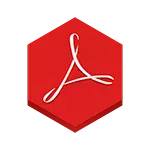
Konversi PDF online di Word
Untuk memulainya, beberapa solusi yang memungkinkan file dalam format PDF ke Doc. Konversi file online cukup nyaman, terutama jika itu tidak harus sering: tidak perlu menginstal program tambahan, tetapi pada saat yang sama, perlu dicatat bahwa ketika mengkonversi dokumen, Anda mengirimnya ke pihak ketiga - jadi jika Dokumen itu sangat penting, hati-hati.Convertonline.com.
Yang pertama dan situs di mana Anda dapat mengkonversi bebas dari PDF ke Word - http://convertonlineFree.com/pdftowordru.aspx. Konversi dapat dilakukan dalam format DOC untuk Word 2003 dan sebelumnya dan dalam DOCX (Word 2007 dan 2010) ke pilihan Anda.
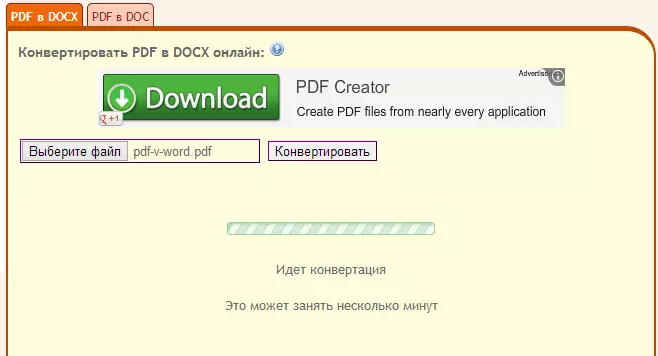
Bekerja dengan situs ini cukup sederhana dan intuitif: Cukup pilih file di komputer Anda yang ingin Anda konversi dan klik tombol "Konversi". Setelah menyelesaikan proses konversi file, itu akan mulai mengunduh secara otomatis ke komputer. Pada file yang diuji, layanan online ini menunjukkan dirinya dengan cukup baik - tidak ada masalah dan, saya pikir itu dapat direkomendasikan. Selain itu, antarmuka konverter ini dibuat dalam bahasa Rusia. By the way, konverter online ini memungkinkan Anda untuk mengubah banyak format lain dalam arah yang berbeda, dan bukan hanya DOC, DOCX dan PDF.
Convertcaya.com.
Ini adalah layanan lain yang memungkinkan Anda untuk mengkonversi file kata PDF ke Doc. Juga, seperti di situs yang dijelaskan di atas, ada bahasa Rusia di sini, dan karena itu seharusnya tidak ada kesulitan dengan penggunaannya.
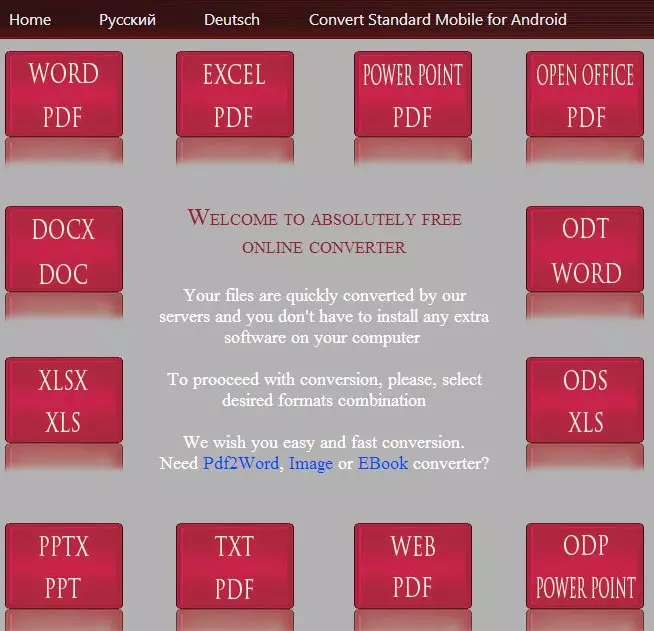
Yang perlu Anda lakukan untuk mengubah file PDF ke DOC di Convertcaya:
- Pilih arah konversi di situs, dalam kasus kami "kata ke PDF" (arah ini tidak digambarkan pada kotak merah, tetapi di tengah Anda akan menemukan tautan biru untuk ini).
- Pilih file PDF di komputer Anda yang ingin Anda konversi.
- Tekan tombol "Konversi" dan tunggu proses akhir.
- Akhir akan membuka jendela untuk menyimpan file Doc jadi.
Seperti yang Anda lihat, semuanya cukup sederhana. Namun, semua layanan seperti itu mudah digunakan dan bekerja dengan cara yang sama.
Google Documents.
Google Documents, jika Anda belum menggunakan layanan ini, memungkinkan Anda untuk membuat, mengedit, berbagi dokumen di cloud, memberikan pekerjaan dengan teks, spreadsheets, dan presentasi yang diformat konvensional, serta banyak fitur tambahan. Yang Anda butuhkan untuk menikmati Google Documents - memiliki akun di situs ini dan pergi ke alamat https://docs.google.com
Antara lain, di Google Documents Anda dapat mengunduh dokumen dari komputer dalam berbagai format yang didukung, termasuk PDF.
Untuk mengunduh file PDF di Google Documents, tekan tombol yang sesuai, pilih file di komputer dan unduh. Setelah itu, file ini akan muncul dalam daftar dokumen yang tersedia untuk Anda. Jika Anda mengklik file ini dengan tombol mouse kanan, pilih "Buka menggunakan" dalam menu konteks - "Google Documents", PDF akan terbuka dalam mode pengeditan.
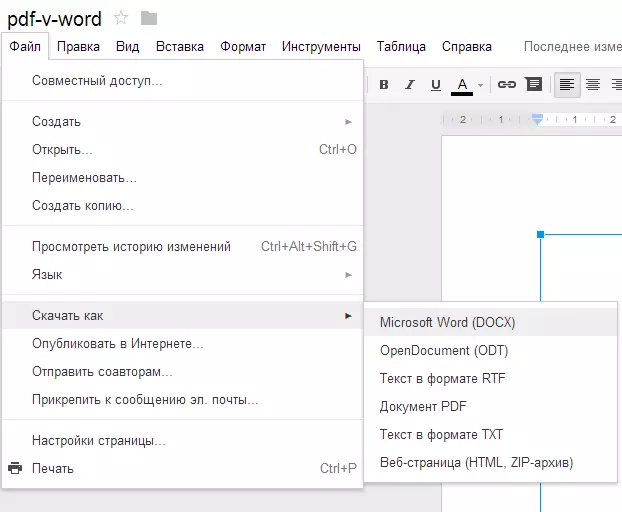
Menyimpan file PDF dalam format DOCX di Google Documents
Dan sudah dari sini Anda dapat mengedit file ini dan mengunduhnya dalam format yang diinginkan, yang menu "File" harus memilih "Unduh How" dan tentukan DOCX untuk diunduh. Versi lama, sayangnya, belum didukung dengan baru-baru ini, jadi Anda akan membuka file seperti itu hanya di Word 2007 dan lebih tinggi (baik, atau di Word 2003 dengan plug-in yang sesuai).
Dalam hal ini, saya pikir Anda dapat menyelesaikan berbicara tentang topik konverter online (set besar mereka dan mereka semua bekerja dengan cara yang sama) dan pergi ke program yang ditujukan untuk tujuan yang sama.
Perangkat lunak konversi gratis
Ketika, untuk menulis artikel ini, saya mulai mencari program gratis yang akan memungkinkan Anda untuk mengkonversi PDF dalam Word, ternyata sebagian besar dari mereka dibayar atau gratis dan berfungsi dalam waktu 10-15 hari. Namun, ada satu, dan tanpa virus dan tidak memasang apa pun selain dirinya sendiri. Pada saat yang sama, ia mengatasi tugas yang ditugaskan untuk itu dengan sempurna.
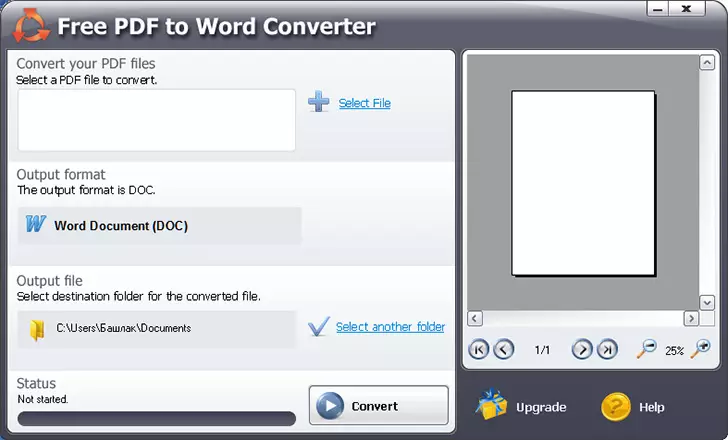
Program ini adalah nama yang tidak rumit PDF gratis ke konverter Word dan Anda dapat mengunduhnya di sini: http://www.softportal.com/get-20792-free-pdf-to-word-converter.html. Instalasi berlalu tanpa ekses dan, setelah memulai, Anda akan melihat jendela program utama, yang dengannya Anda dapat mengonversi PDF ke dalam format kata DOC.
Seperti dalam layanan online, semua yang Anda butuhkan - tentukan jalur ke file PDF, serta folder tempat Anda harus menyimpan hasil dalam format DOC. Setelah itu, klik tombol "Konversi" dan tunggu operasi. Itu semua.
Membuka PDF di Microsoft Word 2013
Dalam versi baru Microsoft Word 2013 (termasuk kit Office 365 untuk rumah canggih), dimungkinkan untuk membuka file PDF dengan begitu, tanpa mengonversi di suatu tempat dan mengeditnya sebagai dokumen kata reguler. Setelah itu, mereka dapat diselamatkan baik dalam bentuk dokumen Doc dan Docx, dan diekspor ke PDF jika diperlukan.
